雷神加速器提供多种可以加速的游戏,有的小伙伴还会通过雷神加速器进行加速网页,在雷神加速器可以进行游戏的下载操作,而在下载游戏的时候,可以提前设置一下游戏的下载路径,而想要更改游戏的下载路径的话,就可以进入到系统设置的窗口中,即可找到游戏下载路径设置了,你可以将游戏的下载路径设置成自己平时经常下载软件的路径中,设置方法十分的简单,下方是关于如何使用雷神加速器设置游戏下载路径的具体操作方法,如果你需要的情况下可以看看方法教程,希望对大家有所帮助。
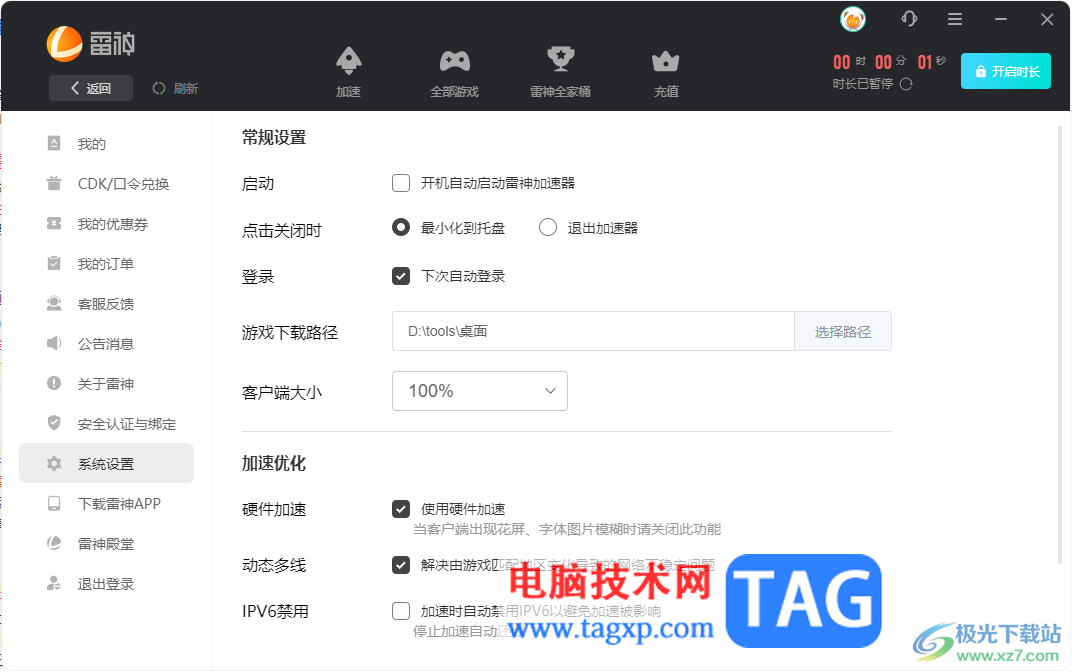
1.首先,我们需要将雷神加速器点击打开,然后进入到曹组页面中,将页面右上角的【三】图标进行点击。
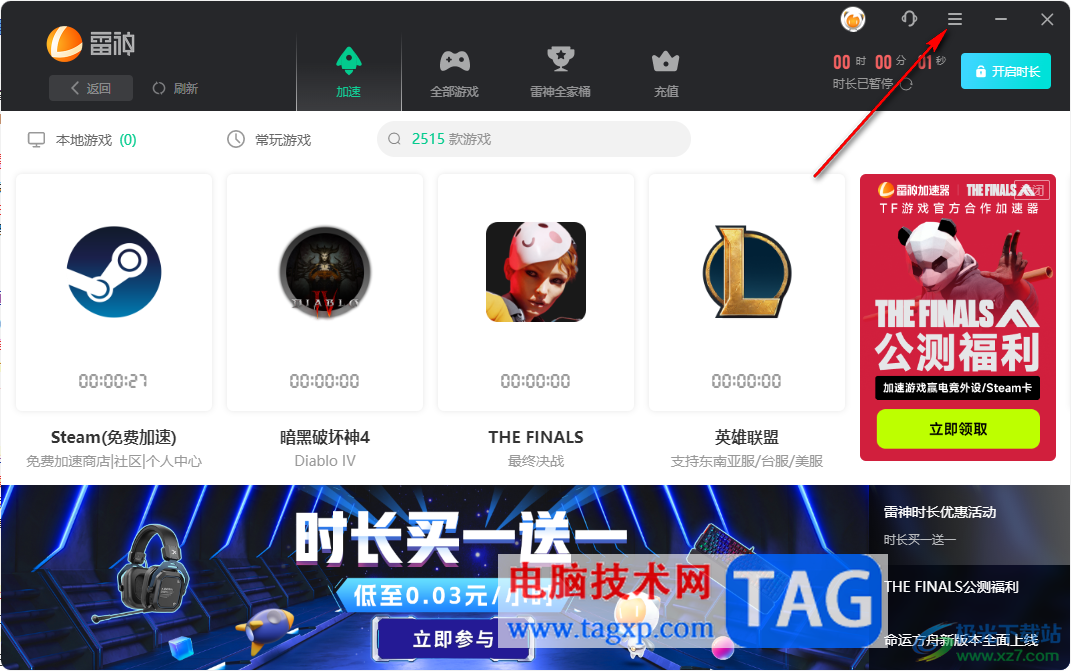
2.这时,你可以看到在该选项的下方弹出一个菜单选项,将其中的【系统设置】这个选项进行点击进入。
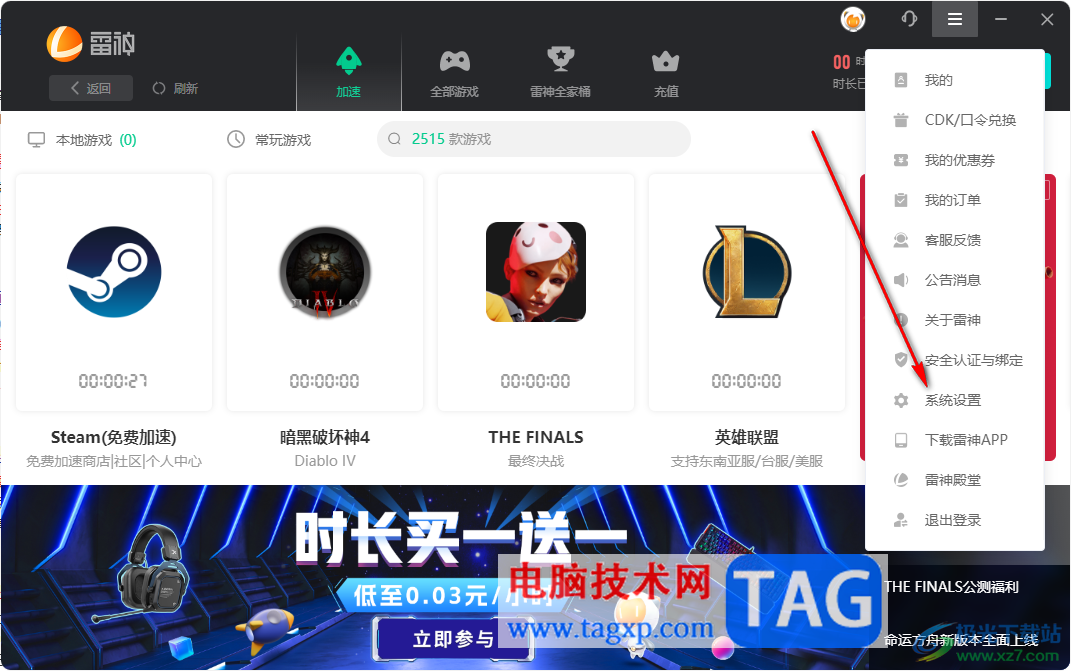
3.随后,即可进入到系统设置的窗口中,直接将【游戏下载路径】后面的【选择路径】按钮进行点击一下。
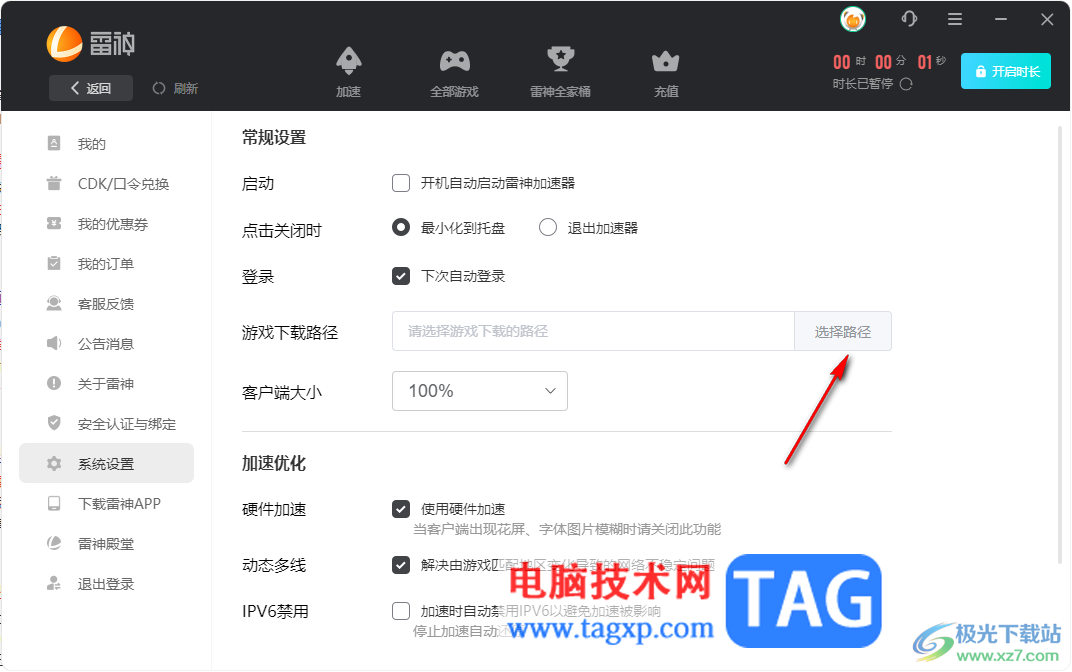
4.随后,即可打开一个本地文件夹的选择窗口,在该窗口中根据自己的设置需求,选择一个合适的路径,之后点击选择文件夹按钮。
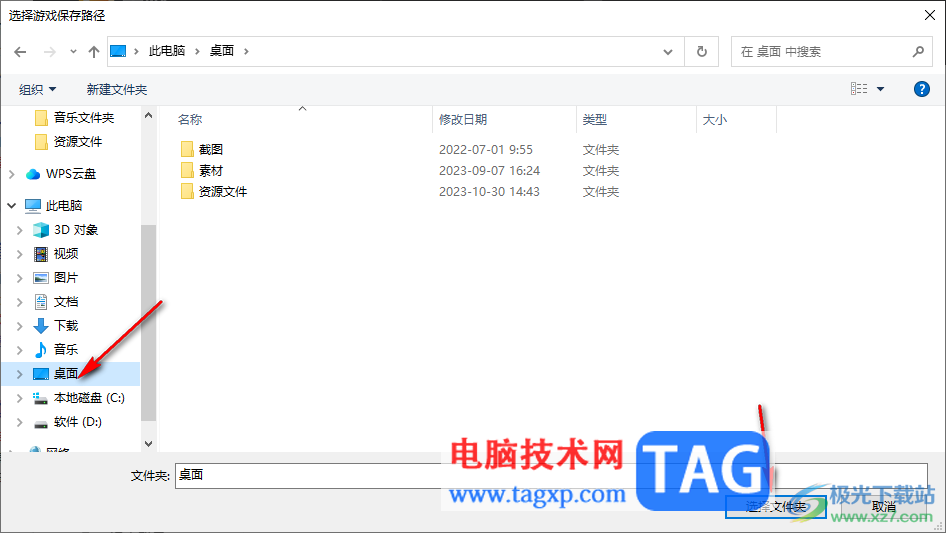
5.这时,返回到我们的系统设置的窗口中,你可以看到该窗口中自己设置的下载路径,如图所示。
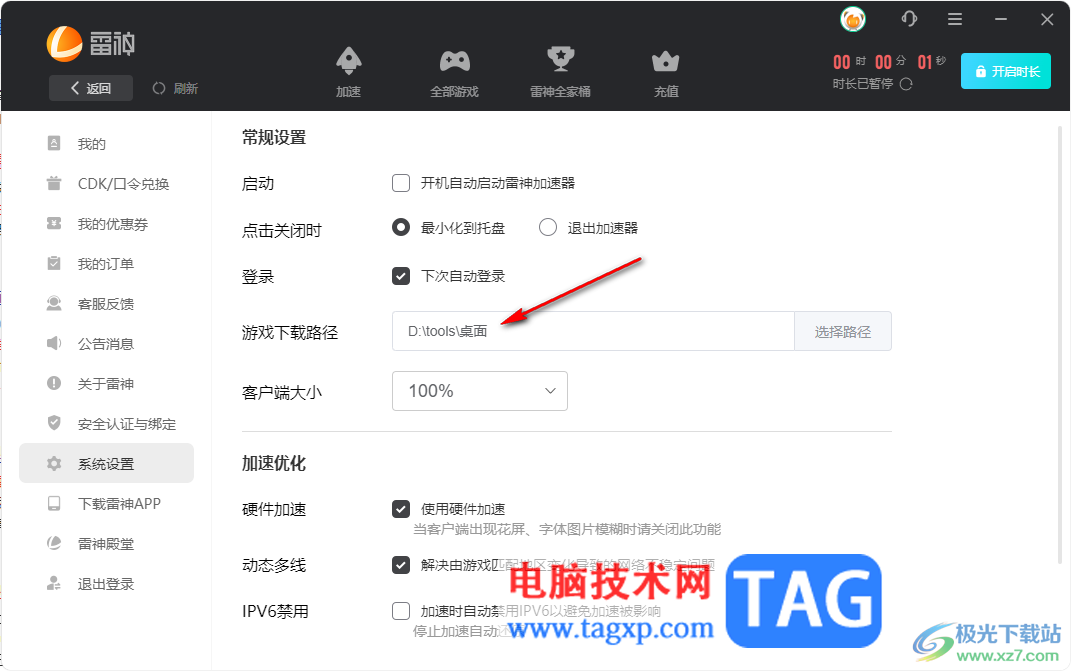
以上就是关于如何使用雷神加速器设置游戏下载路径的具体操作方法,当你需要通过雷神加速器进行下载游戏的时候,那么你可以设置一下游戏的下载路径,将游戏下载到自己需要保存的文件夹页面中,感兴趣的话可以操作试试。
 word怎么设置项目编号左侧编号数字为上标
word怎么设置项目编号左侧编号数字为上标
相信许多伙伴还不了解word怎么设置项目编号左侧编号数字为上标......
 谷歌改进的 iPhone 在消息中的反应就在这
谷歌改进的 iPhone 在消息中的反应就在这
谷歌刚刚宣布了许多 Android 应用程序的更新,包括让那些讨厌的......
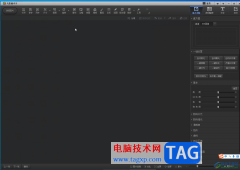 光影魔术手将图片证件照调整为一寸的方
光影魔术手将图片证件照调整为一寸的方
光影魔术手是一款非常好用的图片处理软件,其中的功能非常丰......
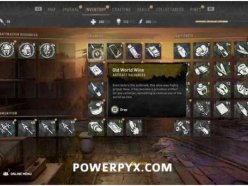 消逝的光芒2全成就完成攻略 58个成就奖杯
消逝的光芒2全成就完成攻略 58个成就奖杯
本次为大家带来的是消逝的光芒2全成就完成攻略,大家都知道游......
 三星S6的广角拍摄怎么使用
三星S6的广角拍摄怎么使用
1)打开照相机,点击屏幕上的【照相机切换】图标,切换到前置......

sai是一款专业的数字绘图软件,它拥有着简洁易用的界面和丰富的绘图工具,还为绘画爱好者提供了轻松创作的平台,因此许多的绘画爱好者都会在电脑上备上这款软件,用户在sai软件中进行绘...
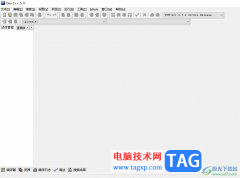
devc++是一款c语言开发工具,它有着多页面窗口、工程编辑器、在工作编辑器中还集合了编辑器、编译器、连接程序和执行程序,总之能够很好的满足用户的需求,当用户在devc++软件中编辑代码...

Draw.io作为一款免费使用的在线绘图工具,为用户带来了许多实用的功能,而且用户还可以自由地修改和定制Draw.io的代码,为用户提供了不错的灵活性和可扩展性,当用户在使用Draw.io软件时,会...
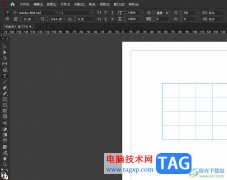
作为一款专业的桌面出版软件,AdobeInDesign软件主要用来设计和制作出版物,例如制作出杂志、报纸、书籍、海报或是传单等,其中强大的功能可以为用户带来许多的便利,让用户顺利制作出令...

Adobelightroom是一款非常好用的图片处理软件,很多小伙伴都在使用。在Adobelightroom中如果我们希望给照片添加暗角效果,小伙伴们知道具体该如何进行操作吗,其实操作方法是非常简单的。我们...
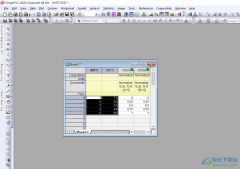
OriginPro数据分析工具提供给大家非常实用的功能,我们可以通过该软件将我们需要的数据内容进行各种图形的统计分析,以及进行标准列的数学运算等,比如我们在新建的表格中输入了一些数据...
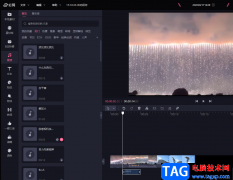
很多小伙伴在选择剪辑软件的时候都会优先选择必剪,因为必剪中的素材十分的丰富,我们可以直接将当下的B站热梗添加到视频中,还可以在视频的关键节点处添加音效,让我们的视频更加的...

对刚入手acdsee的小伙伴而言,可能还不太会拼图的操作,那么话说使用acdsee到底是如何拼图的呢?下面就是小编带来的acdsee拼图的操作方法内容。...

ublockorigin插件是很多小伙伴都在使用的一款免费、开源、跨平台的内容过滤浏览器插件。在这款插件中,我们可以添加上千条自定义插件,让我们的浏览器远离弹窗广告的打扰。有的小伙伴可能...
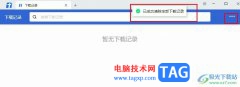
很多小伙伴之所以会选择使用腾讯文档来创建各类在线文档,就是因为腾讯文档中的功能十分的丰富,能够满足我们对于各种格式文档的编辑需求。有的小伙伴在使用腾讯文档的过程中经常会将...
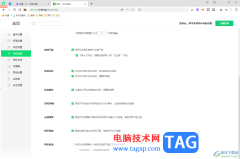
360安全浏览器是大家都比较个性化的浏览器,一些小伙伴在使用的时候会常常遇到各种各样的问题,不知道如何解决,比如在使用的过程中总是会弹出磁盘清理的这种情况,那么该如何解决呢,...

豹图CAD可以进行查看本地CAD文件内容,也可以将本地CAD文件中的图形进行测量操作,你可以选择将测量矩形、直线或者是其他图形的面积等,而在测量图形的过程中,会在页面上有步骤提示,会...
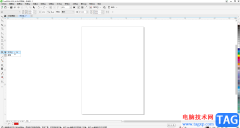
CorelDRAW是一款非常好用的平面设计软件,很多小伙伴都在使用,在CorelDRAW中输入文本内容后,我们通常都会调整一定的排版效果。如果我们希望在CorelDRAW中调整文字对齐效果,小伙伴们知道具体...
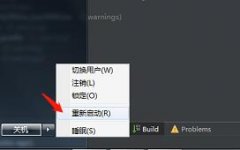
有的朋友可能会遇到360安全浏览器打不开的情况,遇到这种情况,该怎么解决呢?还不会的朋友可以来和小编一起学习一下360安全浏览器打不开的解决办法哦,希望通过本篇教程的学习,可以帮...

刚入手Revit软件的朋友可能还不会设置视图范围,而今日小编就讲解Revit设置视图范围的操作步骤,相信大家通过学习,在以后的操作中一定会得心应手。...